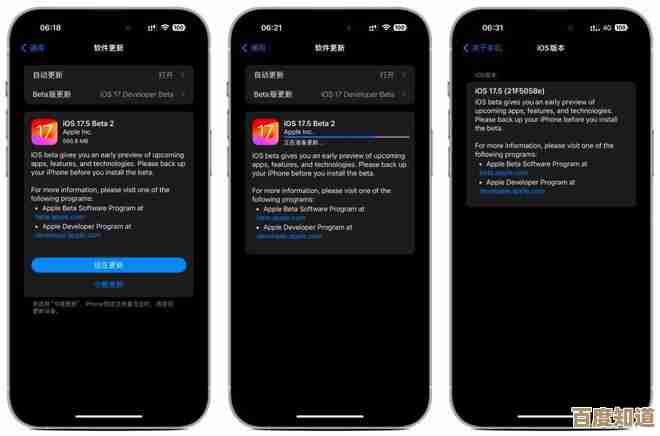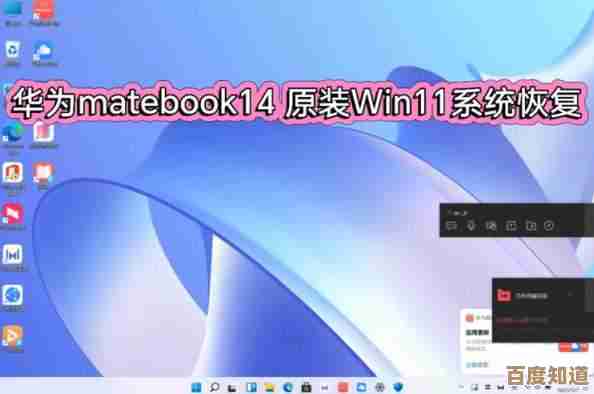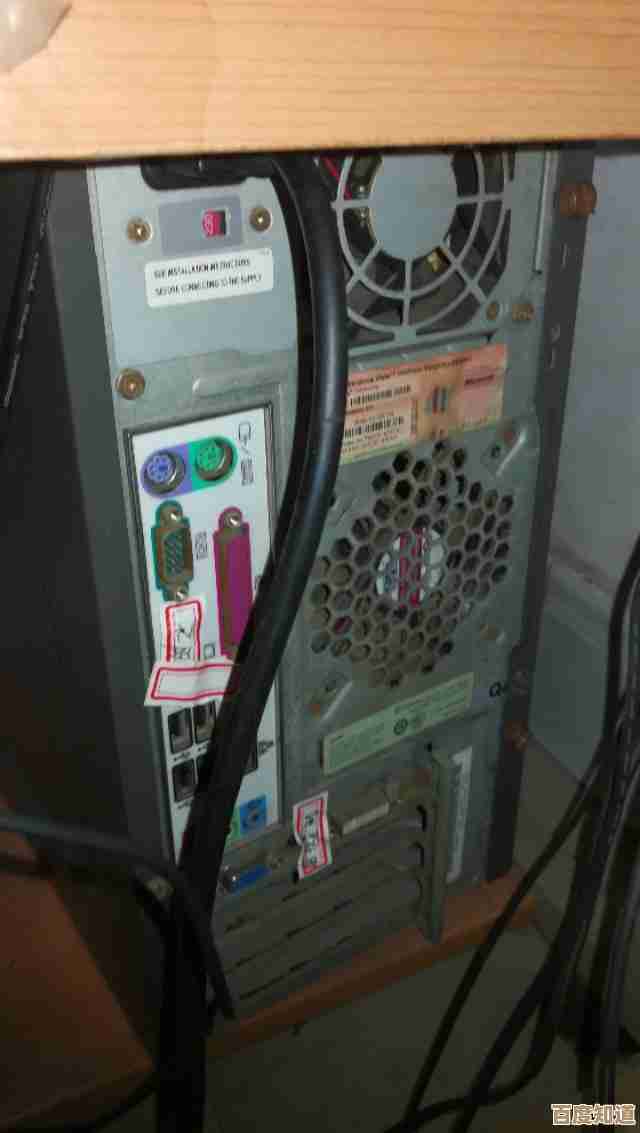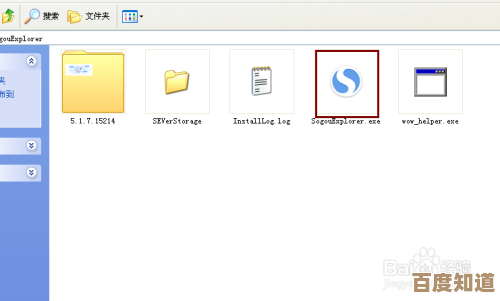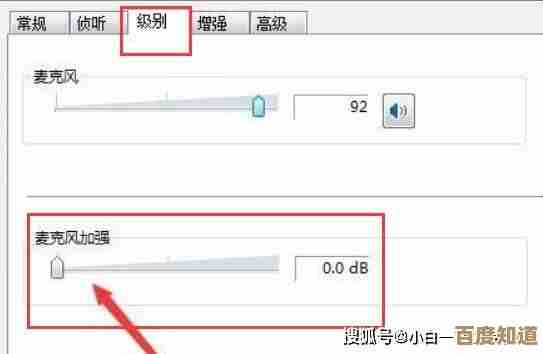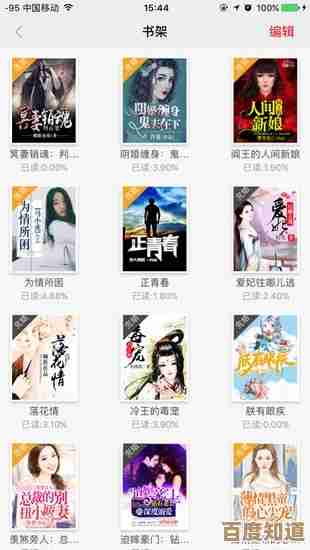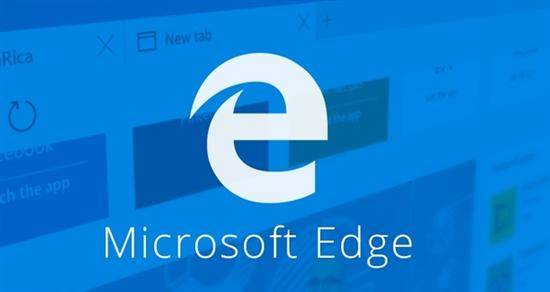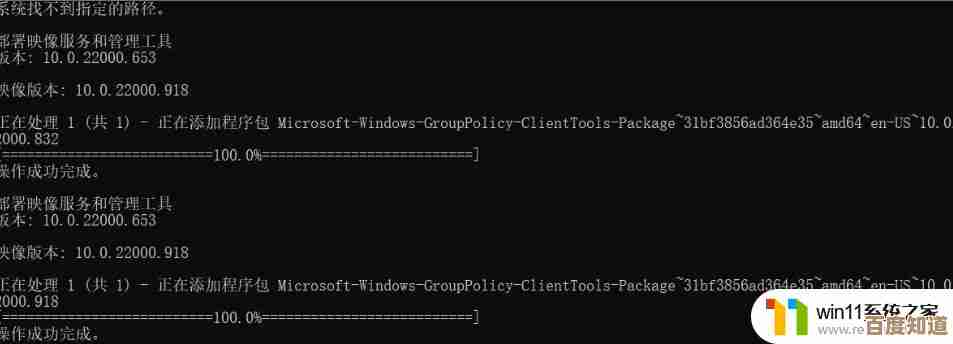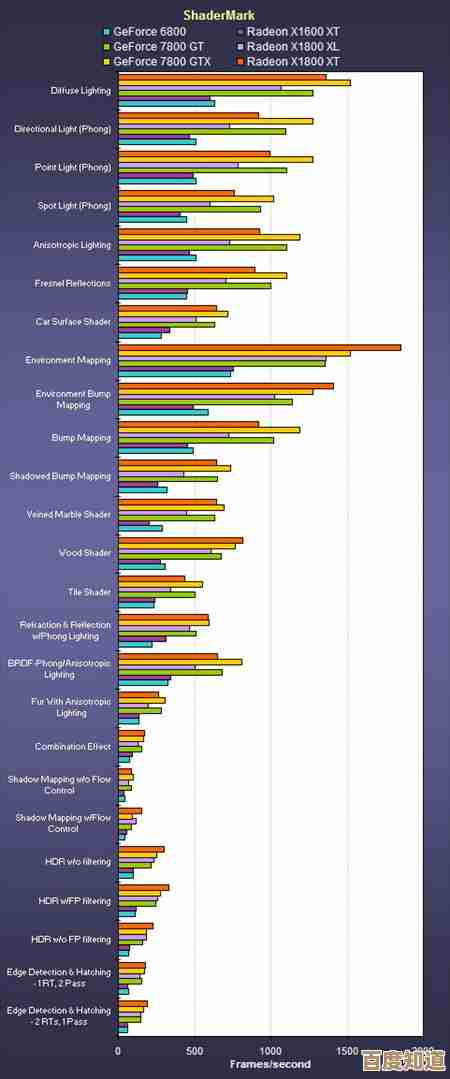IE浏览器一键重装教程:省时省力的高效方法分享
- 问答
- 2025-11-04 23:00:56
- 3
在当今的Windows系统(尤其是Windows 10和Windows 11)中,你无法像重装一个普通软件(如QQ、迅雷)那样,单独地“卸载”重装”IE浏览器,因为IE浏览器(Internet Explorer)早已被深度集成到Windows系统中,成为了系统的一个核心组件,微软自己也在力推新的Microsoft Edge浏览器,并已正式停止了对IE的支持。
我们所说的“一键重装”或“修复”,实际上是指通过一系列系统内置的工具和命令,将IE浏览器的设置和核心文件重置到其最初的默认状态,这能解决绝大多数因设置错误、插件冲突或文件损坏导致的IE浏览器卡顿、闪退、无法打开网页等问题,下面就来分享几种真正高效且省时省力的方法。
使用Internet Explorer自带的“重置”功能(最推荐的首选方法)
这是最直接、最安全、也是微软官方推荐的方法,它的原理就像把IE浏览器恢复到刚刚安装完系统时的“出厂设置”,会清除所有临时文件、禁用你安装的浏览器插件(工具栏等)、重置所有安全和个人设置,但不会删除你的浏览器收藏夹和源。
操作步骤非常简单,几乎可以算作“一键”:
- 关闭所有正在运行的IE浏览器窗口。
- 点击电脑左下角的“开始”菜单,在搜索框里输入“Internet Explorer”,然后在上方搜索结果中右键点击它,选择“以管理员身份运行”,这一点很重要,管理员权限能确保重置过程有足够的权限修改系统文件。
- 打开IE浏览器后,点击右上角的齿轮图标(工具菜单),然后选择“Internet 选项”。
- 在弹出的窗口中,切换到“高级”选项卡。
- 你会看到一个明显的“重置”按钮,点击它。
- 这时会弹出一个重置Internet Explorer设置的对话框,为了彻底解决问题,建议你勾选下方的“删除个人设置”选项,这会同时清除你的Cookie、保存的密码、表单历史等数据,请确保你已记住重要网站的密码。
- 点击“重置”按钮,系统会开始自动执行重置过程,通常几秒钟就能完成。
- 完成后,系统会提示你需要关闭所有浏览器窗口并重启电脑才能使更改生效,按照提示重启电脑后,再打开IE浏览器,它就已经是全新的状态了。
这个方法参考了微软官方支持文档中关于如何解决IE高级问题的方法,是解决IE疑难杂症的首选方案。
使用Windows系统的“网络重置”功能
IE浏览器的问题可能不仅仅是它自身引起的,而是更深层次的网络配置出现了错乱,系统代理设置异常、Winsock目录损坏等,这些问题会导致任何浏览器都可能无法上网,但IE的表现可能尤为明显,这时候,重置整个网络的配置可能更有效。
这个方法同样非常直接:
- 点击“开始”菜单,直接输入“网络重置”并打开它,或者通过“设置” -> “网络和Internet” -> “高级网络设置” -> “网络重置”找到它。
- 系统会打开一个窗口,清楚地告诉你这个操作会把你所有的网络适配器(就是你的有线网卡、无线网卡等)设置恢复为出厂默认值,并且在重置后需要重启电脑。
- 如果你确定要操作,直接点击“立即重置”按钮。
- 电脑重启后,所有的网络设置都会被重置,你需要重新连接Wi-Fi(需要重新输入密码)或等待有线网络自动连接。
这个方法的依据是Windows系统内置的故障排除逻辑,当网络层面出现普遍性问题时,这是一个非常彻底的解决方案。
使用系统文件检查器(SFC扫描)
如果IE浏览器的核心系统文件被恶意软件破坏或意外损坏,上述两种方法可能就不够用了,这时候,我们需要请出Windows系统的“文件修复大师”——系统文件检查器(SFC),它可以扫描并修复受保护的系统文件。
操作步骤稍微涉及命令行,但同样有“一键”的效果:
- 在“开始”菜单搜索“cmd”或“命令提示符”。
- 在搜索结果上右键点击,选择“以管理员身份运行”。
- 在打开的黑色命令提示符窗口中,一字不差地输入以下命令:
sfc /scannow - 按下回车键,系统会开始扫描所有受保护的系统文件的完整性,并用正确的微软版本替换损坏的文件。
- 这个过程可能需要15-20分钟,请耐心等待其完成,扫描结束后,它会显示是否找到了损坏的文件并已将其修复。
- 完成后,重启电脑即可。
这个方法来源于微软知识库,是修复底层系统文件问题的标准操作。
总结一下
所谓的“IE浏览器一键重装”,本质上就是通过以上几种层次的修复方法,由浅入深地解决IE浏览器的问题,我强烈建议你按照顺序来尝试:
- 优先使用“方法一”,它能解决90%的常见问题。
- 如果方法一无效,再尝试方法二,排除网络配置的干扰。
- 如果IE问题非常顽固,甚至影响到其他系统功能,再考虑使用方法三。
由于IE浏览器已经退役,如果上述方法都无法解决你的问题,或者你需要的网站必须使用IE模式,最好的“省时省力”的方法其实是直接使用新的Microsoft Edge浏览器,Edge浏览器内置了“IE模式”,可以专门用来打开那些只兼容IE的老旧网站,既安全又方便,这或许是比修复IE本身更高效的选择。
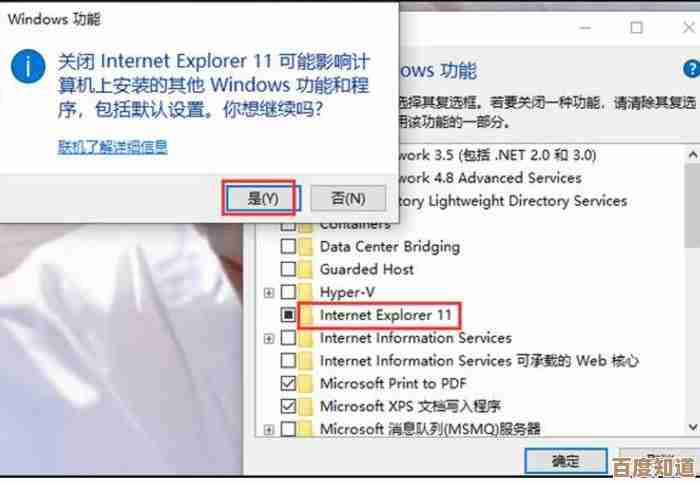
本文由芮以莲于2025-11-04发表在笙亿网络策划,如有疑问,请联系我们。
本文链接:http://www.haoid.cn/wenda/56974.html